Cum să ardeți fișiere VOB pentru a reda pe DVD Player - Cele mai bune convertoare VOB în DVD pe care ar trebui să le cunoașteți
Cum se redă un fișier VOB cu un DVD player? Fișierul VOB este, de asemenea, cunoscut sub numele de fișier DVD Video Object, dar nu puteți reda fișierul direct cu un DVD player standard. Pentru a converti formatul VOB în DVD player pentru păstrare sau partajare și redare convenabilă, puteți afla mai multe despre freeware-ul VOB în DVD pentru a arde un disc DVD standard. Alegeți unul din articol, potrivit cerințelor dvs.
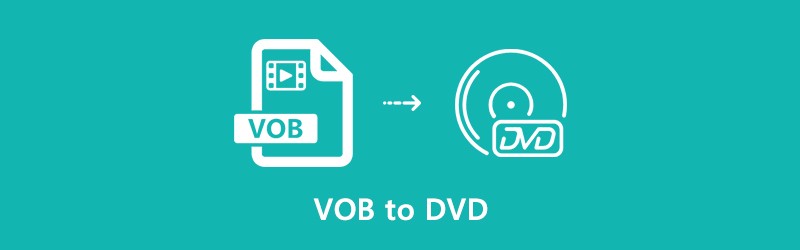

Partea 1: Cel mai bun convertor VOB în DVD pentru a arde formatul VOB în DVD Player
Când trebuie să redați VOB cu un DVD player, trebuie să înregistrați VOB pe un DVD standard, care include meniul DVD, stilul butoanelor, subtitrările DVD și multe altele. Vidmore DVD Creator este un convertor versatil de la VOB la DVD care creează DVD sau face disc Blu-ray / folder / fișier ISO din fișiere VOB, editează videoclipurile DVD cu editorul video încorporat sau chiar arde DVD / Blu-ray cu lista de gata - pentru a utiliza șabloane de meniu.
- Înregistrați cu ușurință VOB pe DVD, folder DVD, folder DVD sau chiar disc Blu-ray.
- Vă permit să tăiați, a decupa, rotiți, îmbunătățiți, adăugați filigran, pistă audio etc.
- Personalizați DVD-ul cu șabloane de meniu presetate și altele personalizate.
- Instrumente avansate pentru a crea capitole, pentru a adăuga subtitrări, pentru a regla calitatea și multe altele.
Pasul 1: Descărcați și instalați VOB pe DVD, lansați programul pe computer. Selectează Disc DVD opțiunea de a crea un DVD standard pentru DVD player. Apasă pe Adăugați fișiere media pentru a importa fișierele VOB în program și faceți clic pe Următor → pentru a continua.

Pasul 2: Pentru a adăuga capitole, roti videoclipuri sau seta miniaturi pentru discul DVD, puteți face clic pe Unelte electrice opțiunea de a aplica efectul dorit. Are două funcții majore, editarea video și gestionarea capitolelor, pe care le puteți alege instrumentul dorit pentru efect.

Pasul 3: Dacă sunteți mulțumit de videoclipurile din DVD, puteți selecta un meniu presetat din Șablon de meniu sau chiar personalizați una dintre opțiuni Șablon personalizat opțiune. Mai mult, puteți adăuga, de asemenea, muzică de fundal, puteți schimba fundalul și multe altele pentru a înregistra VOB pe DVD.

Pasul 4: Doar faceți o altă verificare pentru videoclipuri, puteți face clic pe opțiunea Burn pentru a intra în Setări fereastra pentru a selecta o destinație, a efectua setări de înregistrare și a selecta modul de redare. După aceea, puteți face clic pe start buton pentru a converti videoclipurile VOB într-un DVD standard.

Partea 2: Top 3 VOB to DVD Converter Freeware pentru a arde fișiere DVD
1. DVD Flick
DVD Flick este un creator VOB to DVD gratuit care preia un număr de fișiere VOB stocate pe computer și le transformă într-un disc DVD standard, care este redat pe orice DVD player fără nicio taxă.
- Suportă peste 45 de formate de fișiere, 60 de codecuri video și 40 de codecuri audio.
- Personalizați volumul audio, numărul de canale, rata de biți audio și altele.
- Înregistrați proiectul pe disc după codificare cu un subtitlu de personalizare cu ușurință.
- Convertor gratuit VOB în DVD fără adware, spyware sau limitări.
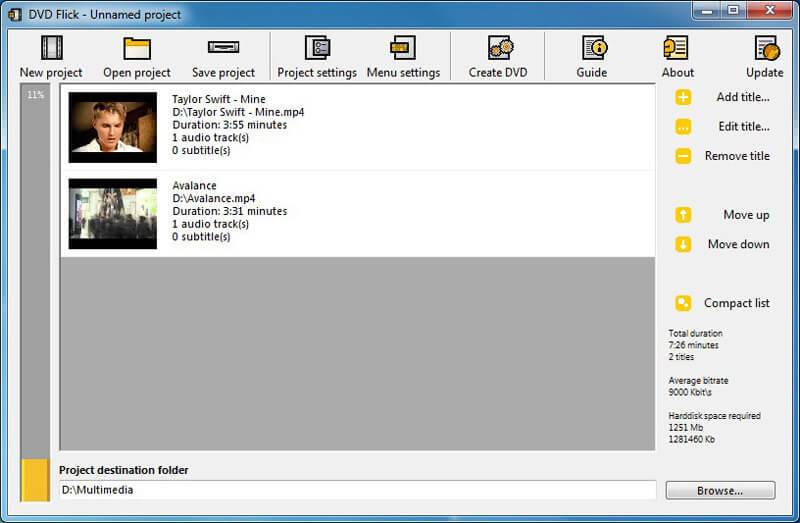
2. BurnAware
BurnAware este un alt arzător gratuit VOB pe DVD, pe care îl puteți adăuga imagini, documente, videoclipuri, muzică și fotografii digitale pe lângă fișierele VOB. De asemenea, face discuri bootabile și fișiere de imagine ISO cu ușurință.
- Efectul dublu de a face ca arzătorul VOB la DVD să fie ușor de transportat.
- Extrageți coloane sonore, recuperați sau ștergeți date de pe unele discuri necitite.
- Furnizați partiția UDF, setările BOOT, verificarea datelor și selectarea sesiunii.
- Opțiuni avansate de extindere a discurilor și caracteristici pentru a face backup fișierelor VOB.
(Află mai multe despre Extractor audio DVD)

3. Convertor video Freemake
Freemake Video Converter este mai mult decât un freeware VOB la DVD, dar și un convertor video care vă permite să schimbați videoclipul în formatul dorit și să descărcați videoclipurile din fișierele YouTube.
- Descărcător video excelent și convenabil și convertor pentru fișiere VOB.
- Tăiați videoclipuri în editări mici, îmbinați fișierele și editați în continuare orice videoclipuri.
- Este extrem de ușor de utilizat și nu sunt necesare cunoștințe de specialitate.
- Modificați dimensiunea cadrului, codecurile video și audio, rata de biți și rata de eșantionare.
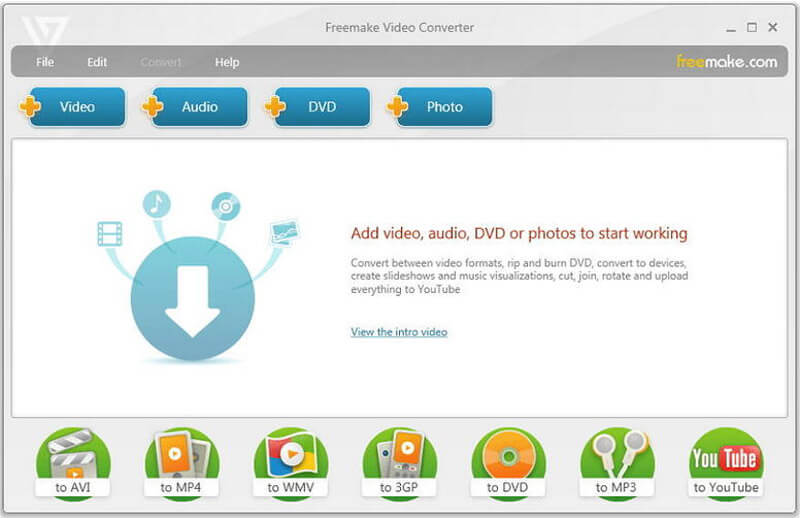
Partea 3: Comparație între diferite arzătoare VOB la DVD
| Convertor VOB în DVD | Vidmore Video Converter | DVD Flick | BurnAware | Convertor video Freemake |
| Înregistrați VOB pe disc DVD, folder DVD și fișiere ISO. | Disponibil | Disponibil | Disponibil | Disponibil |
| Personalizați meniul DVD, butonul, șablonul și multe altele. | Disponibil | Disponibil | Nu e disponibil | Nu e disponibil |
| Modificați codecul video și audio, calitatea, rata de cadre și altele. | Disponibil | Disponibil | Nu e disponibil | Disponibil |
| Previzualizați VOB, MP4, MTS și M2TS în playerul încorporat. | Disponibil | Nu e disponibil | Nu e disponibil | Nu e disponibil |
| Adăugați subtitrări, capitole, piese audio și altele. | Disponibil | Nu e disponibil | Nu e disponibil | Nu e disponibil |
| Funcții de editare video pentru a tăia, îmbina și aplica efecte video. | Disponibil | Nu e disponibil | Nu e disponibil | Disponibil |
| Disponibil pentru Windows și Mac | Ambii | Doar Windows | Doar Windows | Doar Windows |
Partea 4: Întrebări frecvente despre cum se convertesc fișiere VOB în format DVD
1. Ce este formatul VOB?
VOB înseamnă DVD Video Object file, care conține datele audio și video pentru conținutul unui DVD, precum și informații despre subtitrare, meniu și conținut DVD. Formatul VOB este un fișier cu containere media multiple îmbinat și multiplexat împreună într-un format care vă permite să urmăriți mass-media de pe computer.
2. DVD VS VOB, Care sunt diferențele?
Este necesar să cunoașteți structura unui disc DVD atunci când trebuie să convertiți VOB în DVD. Fișierul sau folderul DVD este alcătuit din folderul VIDEO_TS și folderul AUDIO_TS. Dosarul AUDIO_TS ar putea fi gol, în timp ce folderul VIDEO_TS conține mai multe tipuri de fișiere, cum ar fi fișiere BUP, fișiere IFO și fișiere VOB.
3. De ce fișierul VOB s-a împărțit în diferite clipuri cu BurnAware?
Deoarece BurnAware nu are funcții de previzualizare, este posibil să nu puteți localiza partea dorită a videoclipului dacă VOB este prea mare pentru a fi ars într-un DVD. În ceea ce privește cazul, trebuie să decupați fișierul VOB în prealabil sau să utilizați în schimb arzătorul VOB profesional pe DVD, cum ar fi Vidmore DVD Creator.
Concluzie
Când doriți să convertiți fișiere VOB pe un DVD player, puteți afla mai multe despre cele mai bune metode pentru a arde discul DVD gratuit. Doar alegeți o soluție gratuită dorită pe baza recenziei. Desigur, dacă doriți să creați un disc DVD standard cu meniuri, butoane, capitole și altele. Puteți utiliza Vidmore DVD Creator pentru a crea unul în funcție de cerințele dvs.
Sfaturi VOB
-
VOB
-
Compresor video
-
Video player


